V předchozích článcích jsme viděli, jak pracovat s funkcemi jádra VirtualBox, které jsou součástí balíčku VirtualBox. Viděli jsme, jak vytvořit hostující virtuální počítače, různé možnosti sítě, jak chránit váš virtuální počítač pomocí snímků a jak klonovat virtuální počítače, importovat a exportovat vaše virtuální stroje. Toto bude poslední článek této série VirtualBox.
phpVirtualBox je webová implementace VirtualBoxu implementovaná v AJAX a uživatelské rozhraní je vytvořeno pomocí PHP. Toto je open-source projekt a není podporován oracle. phpVirtualBox vám umožňuje používat a ovládat VirtualBox v bezhlavém prostředí.
V tomto článku se podíváme na to, jak nainstalovat phpVirtualBox v různých variantách Linuxu pro správu a přístup ke vzdáleným strojům VirtualBox z webového prohlížeče.
Nainstalujte Apache a PHP v Linuxu
Prvním krokem je ujistit se, že je systém před instalací balíčků aktuální.
$ sudo apt update [On Debian-based distros] $ sudo yum update [On RHEL-based distros]
Poté je třeba nainstalovat PHP a Apache balíček webového serveru.
------- On Debian-based distros ------- $ sudo apt install apache2 php php-common php-soap php-gd ------- On RHEL-based distros ------- $ sudo yum install httpd php php-devel php-common php-soap php-gd [On RHEL-based distros]
Nyní spusťte službu apache.
$ sudo systemctl restart apache2.service [On Debian-based distros] $ sudo systemctl restart httpd.service [On RHEL-based distros]
Chcete-li nyní otestovat, zda instalace Apache funguje správně, přejděte do prohlížeče a zadejte následující adresu, která zobrazí výchozí webovou stránku Apache.
http://localhost OR http://your_server_ip
Pokud nemáte přístup na webovou stránku, musíte upravit nastavení brány firewall tak, aby umožňovala provoz HTTP na portu 80.
------- On Debian-based distros ------- $ sudo ufw allow http ------- On RHEL-based distros ------- $ firewall-cmd --zone=public --permanent --add-service=http
Nainstalujte phpVirtualBox v Linuxu
Nyní si stáhněte PHPvitualbox ze sourceforge.net a nainstalujte jej. Buď si stáhněte složku zip přímo z webu, nebo spusťte wget příkaz, jak je uvedeno níže. Preferovanou metodou je stahování přímo z webu, protože verze a odkaz ke stažení se mohou čas od času lišit.
$ wget https://sourceforge.net/projects/phpvirtualbox/files/latest/download -O phpvirtualbox.zip $ unzip phpvirtualbox.zip
Nyní přesuňte extrahovaný phpvirtualbox do kořenové složky webového serveru Apache.
sudo mv phpvirtualbox-* /var/www/html/phpvirbox
Přejmenujte config.php-example soubor do config.php .
$ sudo mv /var/www/html/phpvirbox/config.php-example /var/www/html/phpvirbox/config.php
Vytvořte nového uživatele nebo přidejte stávajícího uživatele do vboxusers seskupit a změnit vlastnictví.
$ sudo usermod -aG vboxusers karthick $ sudo chown -R karthick:karthick /var/www/html/phpvirbox
Nyní musíme přidat uživatelské jméno a heslo do config.php soubor.
$ sudo nano /var/www/html/phpvirbox/config.php
Přidejte níže uvedené řádky do config.php soubor.
var $username = 'karthick'; var $password = 'password';
Dále musíte otevřít nebo vytvořit nový virtuální box soubor pod /etc/default/ adresář:
$ sudo nano /etc/default/virtualbox
Přidejte následující řádek a nezapomeňte nahradit uživatelské jméno.
VBOXWEB_USER=karthick
Nakonec restartujte následující služby, abyste použili změny konfigurace.
$ sudo systemctl restart vboxweb.service $ sudo systemctl restart apache2
Přístup k phpVirtualBox z webu
Nyní spusťte webový server virtualbox.
$ vboxwebsrv -H 127.0.0.1
Nyní přejděte do prohlížeče a zadejte následující adresu URL pro přístup na webovou stránku. Výchozí uživatelské jméno a heslo bude admin, admin.
http://localhost/phpvirbox OR http://your_server_ip/phpvirbox
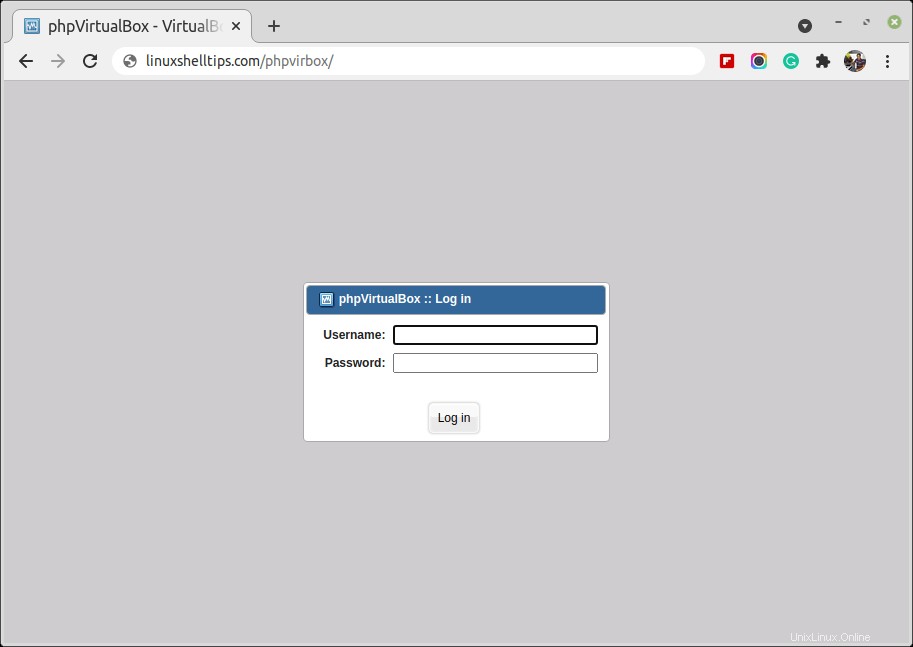
Nyní můžete začít vytvářet své virtuální stroje z phpVirtualBox webový prohlížeč, jako byste to udělali ze správce VirtualBox.
To je pro tento článek vše. Doufáme, že se vám řada VirtualBox líbila. Rádi bychom slyšeli vaši cennou zpětnou vazbu, jakými způsoby můžeme pomoci komunitě poskytovat lepší obsah.